NFS is een gedistribueerd bestandssysteemprotocol waarmee gebruikers externe bestanden en mappen op hun systemen kunnen koppelen. Het werkt in een client-serveromgeving waar de server een deel van zijn bestandssysteem deelt en clients toegang krijgen tot de gedeelde bestanden en mappen. Hiermee kan de klant zijn bestanden op een extern systeem bekijken en opslaan alsof ze zich op hun systeem bevinden.
Deze handleiding beschrijft hoe u een firewall voor NFS-share in Linux OS kunt openen. Onthoud dat je sudo-rechten nodig hebt om elke verbinding in de Linux-firewall toe te staan/te blokkeren.
Open Firewall voor NFS-share
Wanneer u een NFS-server installeert, moet u verbindingen van de clients naar de NFS-server toestaan. NFS luistert op TCP-poort 2049. Standaard blokkeert de firewall de inkomende verbindingen naar poort 2049. Daarom moet u de firewall op uw NFS-server configureren om inkomende verbindingen naar deze poort toe te staan.
Voor Ubuntu/Debian/Mint
Ubuntu wordt geleverd met een standaard firewall-hulpprogramma dat bekend staat als ufw, dat de inkomende en uitgaande verzoeken beheert.
Voer de onderstaande opdracht uit in uw terminalprompt om te controleren of ufw actief is of niet:
$ sudo ufw-statusAls de firewall actief is, zou u het volgende moeten zien: Status: actief in de uitvoer. Het zal ook de vooraf geconfigureerde regels vermelden, indien aanwezig.
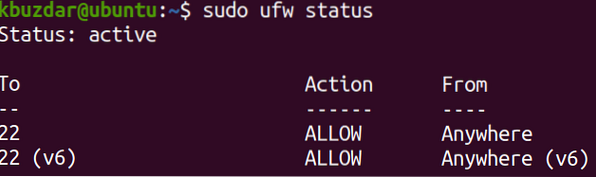
In ufw kunt u een poort openen aan de hand van het poortnummer of de toepassingsnaam. Om bijvoorbeeld poort 2049 op uw NFS-server te openen, kunt u de onderstaande opdracht gebruiken in uw Terminal-prompt:
$ sudo ufw nfs toestaan
Voer de onderstaande opdracht in de Terminal uit om te controleren of de regel is toegevoegd:
$ sudo ufw-statusU zou de regel moeten zien toegevoegd in de uitvoer.
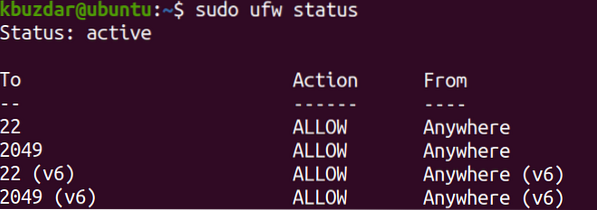
Voor CentOS/Fedora/Redhat/OpenSUSE
Deze methode is voor de Linux-distributies die de firewalld firewall in hun systemen. Firewalld firewall kan worden beheerd via het hulpprogramma firewall-cmd.
Voer de onderstaande opdracht uit in uw Terminal-prompt om te controleren of firewalld actief is:
$ sudo firewall-cmd --state
Om poort 2049 op uw NFS-server te openen, gebruikt u de onderstaande opdracht in uw Terminal-prompt:
$ sudo firewall-cmd --permanent --add-port=2049/tcp
De -permanent optie in de bovenstaande opdracht geeft aan dat de regel wordt toegevoegd aan de permanente configuraties. Deze opdracht voegt de regel toe aan de standaardzone van uw firewall. Om te zien welke zone momenteel als standaard is geconfigureerd, kunt u de onderstaande opdracht in Terminal gebruiken:
$ firewall-cmd --get-default-zoneU ziet de uitvoer zoals deze en toont u de standaardzone, wat in ons geval is openbaar.

Nadat u de regels permanent hebt toegevoegd, moet u de firewall opnieuw laden om te testen of de regel van kracht blijft nadat het systeem opnieuw is opgestart of de firewallservice opnieuw is geladen:
$ sudo firewall-cmd --reload
Om nu te controleren of de regel met succes is toegevoegd, geeft u de onderstaande opdracht in de Terminal:
$ sudo firewall-cmd --permanent --list-portsDe uitvoer hieronder verifieert dat de NFS-poort 2049 is toegestaan in de firewall.
Dat is alles wat er is! Door de procedure te volgen die in deze handleiding wordt gedeeld, kunt u eenvoudig een firewall openen voor NFS-share in Linux OS. Nu hebben clientsystemen eenvoudig toegang tot de gedeelde mappen.
 Phenquestions
Phenquestions


